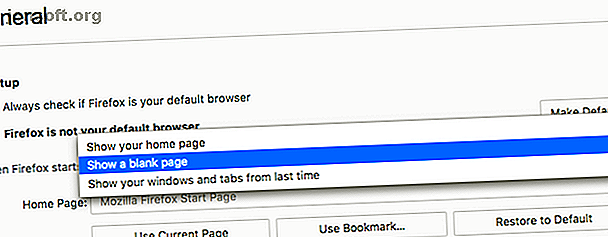
5 cosas que hacer cuando Firefox funciona lento (pero otros navegadores funcionan rápido)
Anuncio
Mozilla Firefox sigue siendo uno de los navegadores web más populares en la actualidad. Pero cuanto más lo usas, más lento parece ser. Entonces, ¿qué puedes hacer cuando Firefox funciona lento mientras que otros navegadores siguen siendo rápidos?
Descargue nuestra hoja de trucos GRATUITA de accesos directos de Firefox para aumentar su productividad 10 veces.Hemos hablado sobre algunas de las formas simples de acelerar Firefox 9 Ajustes simples para acelerar Firefox inmediatamente 9 Ajustes simples para acelerar Firefox inmediatamente Ya sea que usted sea un usuario de Firefox desde hace mucho tiempo o cambie de Chrome, esta guía rápida muestra cómo para acelerar el rendimiento de Firefox. Lea más, y ahí es donde debe comenzar. Existen extensiones fáciles para aplicaciones como deshabilitar Pocket y otras integraciones, y encontrar las aplicaciones que más agotan la memoria.
Si bien estos cambios harán que tu Firefox sea más rápido que nunca, aún debes asegurarte de que sea tan rápido como otros navegadores. Entonces, ¿qué puedes hacer al respecto?
Nota: Antes de realizar cualquiera de estos ajustes, debe descargar o actualizar a la última versión de Firefox yendo a Acerca de Firefox .
1. Firefox tarda más en iniciarse que otros navegadores

Una vez que haya instalado Firefox durante algún tiempo, puede tardar mucho tiempo en iniciarse. Mientras tanto, los navegadores como Chrome, Edge y Safari parecen lanzarse de inmediato. Esto es lo que puedes hacer para que Firefox arranque más rápido.
- Vaya a acerca de: preferencias y, en General, desactive la casilla de verificación Comprobar siempre si Firefox es su navegador predeterminado .
- Vaya a acerca de: preferencias y, en General, vaya a Cuando se inicia Firefox y seleccione Mostrar una página en blanco .
2. Firefox usa demasiada CPU o RAM

Después de usar Firefox durante algún tiempo, comienza a usar mucho proceso de CPU o RAM. Para averiguar la causa de la desaceleración, primero intente reiniciar Firefox en modo seguro. Esto hará que Firefox se ejecute sin complementos ni complementos. Para hacer esto, vaya a Opciones (el icono de tres líneas en el extremo derecho de la barra de URL)> Signo de interrogación > Reiniciar con complementos deshabilitados .
Firefox se reiniciará y mostrará dos opciones: Iniciar en modo seguro o Actualizar Firefox . Elija Iniciar en modo seguro .
Si Firefox se ejecuta más rápido en Modo a prueba de errores, entonces sabrá que el problema radica en uno de los complementos o complementos. Deshabilita todos los complementos y reinicia Firefox. Luego habilite un complemento a la vez y vea cuál causa el problema.
En caso de que el Modo seguro no haga ninguna diferencia, entonces las pestañas de Firefox probablemente sean las culpables. Instale la extensión Descarte automático de pestañas, que descargará automáticamente los recursos utilizados por una pestaña inactiva. En lugar de dejar pestañas abiertas para recordarlas, puede hacer un mejor uso de los marcadores.
Descargar: Descarte automático de pestañas para Firefox (gratis)
3. Firefox es lento incluso con hardware de primer nivel

Firefox a veces puede funcionar lento incluso en máquinas con excelente hardware. Esto generalmente se debe a que el navegador es conservador en cuanto a cómo mejorar su rendimiento. Pero puedes abrir el capó y darle un impulso.
Vaya a acerca de: preferencias > General > Rendimiento . Desmarca la casilla para Usar la configuración de rendimiento recomendada .
- Marque la casilla Usar aceleración de hardware cuando esté disponible . Con este ajuste, Firefox usará la tarjeta gráfica en lugar del procesador para imágenes importantes. Entonces, ya sea que esté viendo YouTube o jugando un juego de navegador web, obtendrá un rendimiento mucho más fluido.
- Cambie el límite del proceso de contenido a cuatro o más. Firefox recomienda aumentarlo a más de cuatro si tiene al menos 8 GB de RAM.
Content Process Limit es una función de la nueva electrólisis o arquitectura multiproceso de Firefox. Con esto, cada pestaña se ejecuta como una instancia separada de Firefox, obteniendo así acceso a más recursos de hardware. También permite el sandboxing por seguridad.

En caso de que el Límite del proceso de contenido esté atenuado, debe habilitar Firefox multiproceso :
- Ir a acerca de: config
- Busque browser.tabs.remote.autostart
- Haga doble clic para cambiar el valor de Preferencia a verdadero
- Reiniciar Firefox
4. Cambie la configuración o descargue ajustes de velocidad

Si se sumerge en about: config settings para Firefox, podrá cambiar varios aspectos para acelerar Firefox.
Si no te sientes cómodo jugando con la configuración, una extensión se asegurará de que no rompas nada. Speed Tweaks cambia algunas configuraciones, pero no todas. Una vez que instale el complemento, las mejores opciones para habilitar son resolver previamente las entradas de DNS, descartar las pestañas inactivas y bloquear los anuncios.
Descargar: Speed Tweaks para Firefox (Gratis)
5. Si todo lo demás falla, actualice Firefox

Si todo lo demás falla, es hora de volver a una instalación limpia de Firefox. Pero no tienes que empezar desde cero de nuevo.
Al igual que los sistemas operativos, el navegador ahora tiene una opción de un clic para volver al estado predeterminado de Firefox antes de realizar cualquier cambio. Específicamente, eliminará todos los complementos y personalizaciones, y restaurará la configuración predeterminada del navegador.
- Ir a sobre: soporte
- En Afinar Firefox, haga clic en Actualizar Firefox ...
- En el cuadro de diálogo que aparece, haga clic en Actualizar Firefox una vez más.
Firefox se cerrará y reiniciará en unos segundos. Inteligentemente, mientras todo el rendimiento y la configuración vuelven a los valores predeterminados, Firefox guarda su información personal, incluidos marcadores, historial, contraseñas, cookies, información de autocompletar y su diccionario. Entonces es como un nuevo Firefox con todos sus datos ya cargados.
Ex chico de Firefox dice que elimine su antivirus
Este último consejo es controvertido. El ex desarrollador de Firefox Robert O'Callahan dice que su antivirus es la razón por la cual Firefox funciona lentamente, y recomienda deshabilitarlo por completo. En una publicación de blog, explicó cómo el antivirus afecta el rendimiento e incluso ralentiza las actualizaciones.
No recomendamos explícitamente esto a menos que piense que puede vivir sin un antivirus. Para la mayoría de los usuarios, esto está lleno de riesgos. De hecho, recomendamos que haga que Firefox sea más seguro con complementos de seguridad Completamente seguro: 11 complementos imprescindibles de Firefox para seguridad Completamente seguro: 11 complementos imprescindibles de Firefox para seguridad Piense en el navegador que está utilizando para ver este artículo ahora mismo. ¿Es seguro? ¿Es seguro? Te sorprenderían esas respuestas. Lee mas .
Haber de imagen: Albert999 / Shutterstock
Explore más sobre: Mozilla Firefox, Solución de problemas.

